本指南为您详细介绍Win10系统VPN安装步骤,助您轻松实现远程访问和数据安全。跟随步骤操作,快速设置VPN连接,享受便捷的远程办公体验。
- [Win10系统VPN安装步骤](#id1)
- [常用VPN类型及配置方法](#id2)
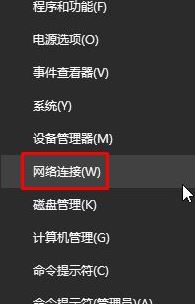
随着互联网的广泛应用,VPN(虚拟专用网络)已成为众多用户保障隐私和实现远程访问的关键工具,Windows 10系统内置了VPN客户端,让用户能够轻松地安装和使用VPN服务,本文将详细指导您如何在Win10系统中安装VPN,并介绍几种常见的VPN类型及其配置方法。
Win10系统VPN安装步骤
1、打开设置菜单:点击屏幕左下角的“开始”按钮,选择“设置”选项。
2、进入网络和Internet设置:在设置菜单中,找到并点击“网络和Internet”。
3、选择VPN:在“网络和Internet”设置界面中,点击左侧的“VPN”选项。
4、添加VPN连接:在VPN设置页面,点击上方的“添加VPN连接”。
5、填写VPN连接信息:在弹出的“添加VPN连接”窗口中,按照以下步骤填写信息:
VPN提供商:选择您使用的VPN服务提供商,例如ExpressVPN、NordVPN等。
连接名称:自定义一个便于识别的VPN连接名称。
VPN类型:选择合适的VPN类型,如L2TP/IPsec、PPTP、IKEv2/IPsec等。
服务器地址:输入VPN服务器的地址,通常可在VPN提供商的官方网站上找到。
用户名和密码:填写登录VPN服务器的用户名和密码。
6、保存设置:完成以上信息填写后,点击“保存”按钮。
7、连接VPN:返回“VPN”设置页面,找到新添加的VPN连接,点击“连接”按钮。
8、登录VPN:在弹出的登录窗口中,输入用户名和密码,点击“登录”。
9、VPN连接成功:连接成功后,VPN图标会出现在任务栏的通知区域,表明VPN已成功连接。
常用VPN类型及配置方法
1、L2TP/IPsec:L2TP/IPsec是一种广泛使用的VPN类型,提供了较强的安全性,配置时,选择L2TP/IPsec类型,并填写相应的服务器地址、用户名和密码。
2、PPTP:PPTP是一种相对简单的VPN类型,虽然安全性较低,但配置较为简便,选择PPTP类型并填写相关信息即可。
3、IKEv2/IPsec:IKEv2/IPsec是一种较新的VPN类型,以其优异的性能和安全性而受到青睐,配置时,选择IKEv2/IPsec类型,并填写相关信息。
遵循以上步骤,您便能在Win10系统中成功安装并使用VPN,在选择VPN类型时,请根据您的需求和安全性考量进行选择,在使用VPN时,请务必遵守相关法律法规,合法合规地使用网络资源,希望本文对您有所帮助!
相关阅读:
标签: #win10 vpn安装



评论列表